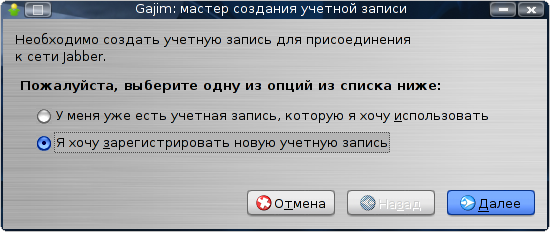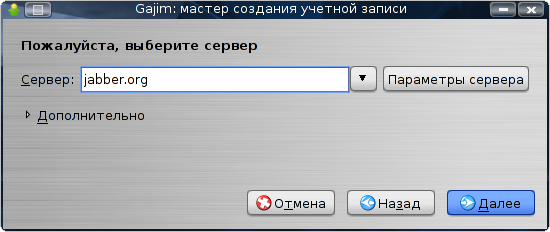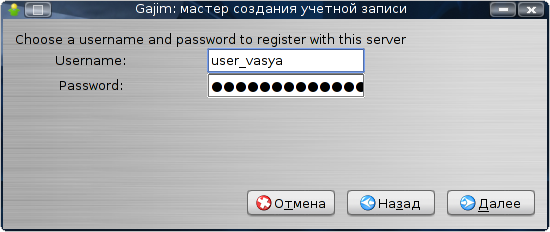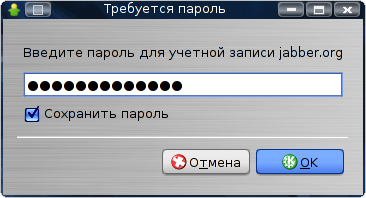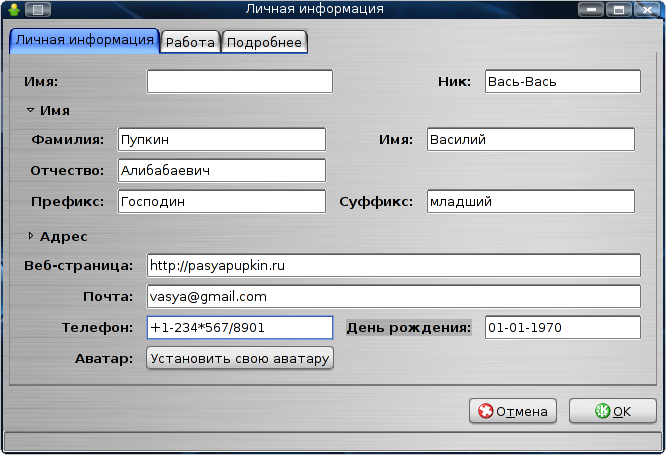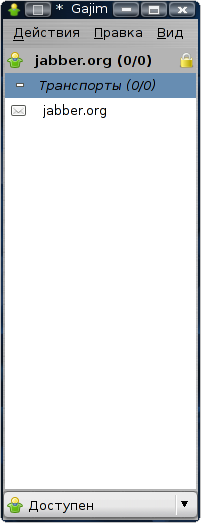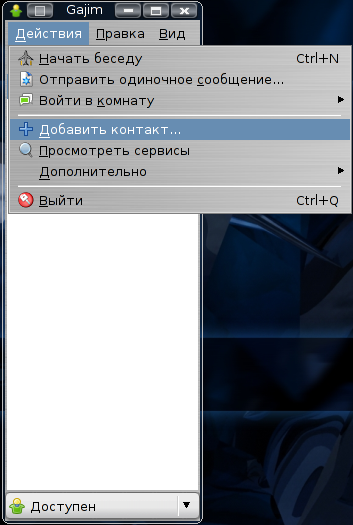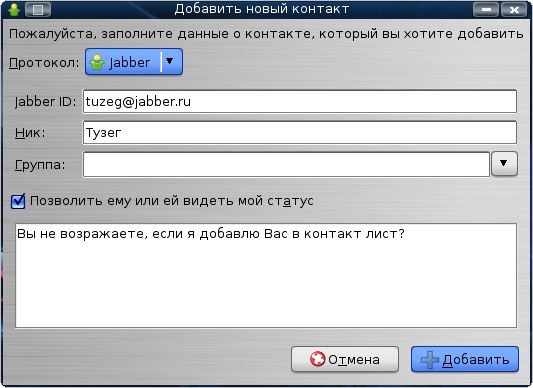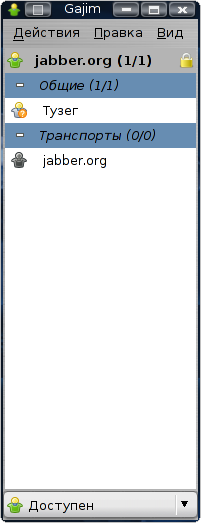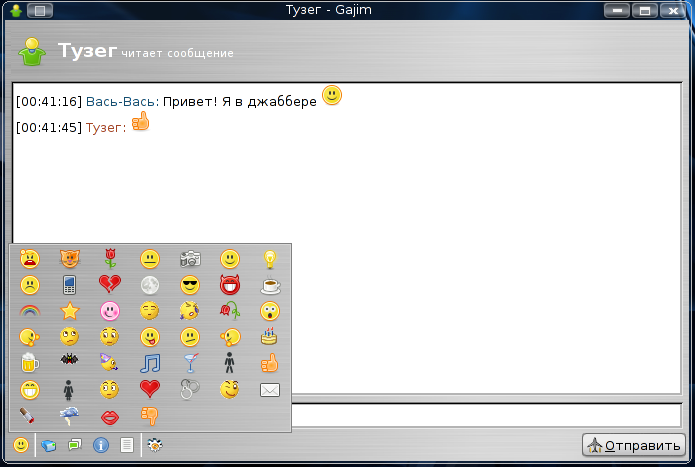Регистрация в Gajim: различия между версиями
Rain (обсуждение | вклад) (Новая: Если Вы выбрали в качестве Jabber-клиента Gajim, то эта статья поможет максимально быстро подключить его к ...) |
Rain (обсуждение | вклад) |
||
| Строка 3: | Строка 3: | ||
== Скачиваем == | == Скачиваем == | ||
Для начала скачиваем Gajim на свой компьютер. Выбрать клиент под свою платформу можно | Для начала скачиваем Gajim на свой компьютер. Выбрать клиент под свою платформу можно [http://gajim.org/downloads.php?lang=ru тут]. Windows-пользователям необходимо иметь на компьютере установленную среду GTK+. Ее можно скачать ее отдельно, либо загрузить Gajim+GTK одним пакетом. Linux-пользователи могут просто выбрать gajim в своем пакетном менеджере. | ||
== Запускаем == | == Запускаем == | ||
Версия 21:45, 24 августа 2008
Если Вы выбрали в качестве Jabber-клиента Gajim, то эта статья поможет максимально быстро подключить его к сети Jabber.
Скачиваем
Для начала скачиваем Gajim на свой компьютер. Выбрать клиент под свою платформу можно тут. Windows-пользователям необходимо иметь на компьютере установленную среду GTK+. Ее можно скачать ее отдельно, либо загрузить Gajim+GTK одним пакетом. Linux-пользователи могут просто выбрать gajim в своем пакетном менеджере.
Запускаем
Устанавливаем Gajim привычным для Вашей ОС способом, после чего запускаем его. При первом запуске мы получим небольшое окошко, предлагающее использовать существующую учетную запись либо создать новую. Если у Вас уже есть джаббер-аккаунт, то можно использовать его, выбрав пункт "У меня уже есть учетная запись", если же у Вас еще нет аккаунта или Вы хотите создать новый - то "Я хочу зарегистрировать новую учетную запись"
Если Вы выбрали пункт "У меня уже есть учетная запись", то просто впишите Ваш JID и пароль в появившемся окне и нажмите кнопку сохранить, после чего сразу можно переходить к пункту "Онлайн!"
Регистрируемся
Выбрав пункт "Я хочу зарегистрировать новую учетную запись" мы получим окошко, предлагающее ввести или выбрать из списка имя сервера, на котором мы будем регистрироваться. Выбираем какой-нибудь популярный сервер, запоминаем его и нажимаем кнопку "Далее".
Gajim проверит доступность сервера и через несколько секунд мы получим второе окошко, где нам предложат ввести желаемое имя пользователя и пароль. Имя пользователя может быть практически любым, но все же лучше руководствоваться теми же правилами, что и при создании обычного электронного почтового ящика - т.е., использовать английские буквы, цифры, знаки подчеркивания, тире и точку. Запоминаем все, что мы ввели и снова нажимаем "Далее"
Если придуманное Вами имя на сервере уже кем-то занято, то появится табличка с сообщением об ошибке. В таком случае возвращаемся назад и придумываем другое имя. Если все прошло хорошо, то появится табличка с сообщением об успешной регистрации вашего JID'а
Теперь этот JID можно будет раздавать своим друзьям и знакомым, чтобы они могли добавить его в свой ростер. На этом регистрацию можно считать оконченной.
Онлайн!
После успешной регистрации Gajim начнет подключаться к сети (если, конечно, Вы не сняли галочку "Подключиться, когда я нажму "Закончить""). Перед подключением Gajim еще раз запросит пароль для учетной записи. Если не хотите каждый раз его вводить - отметьте опцию "Сохранить пароль"
При первом запуске появится окошко, сообщающее о том, что vCard не заполнена. Пишем всю желаемую информацию о себе и нажимаем кнопку "Ok".
После этого перед Вами остается только главное окно программы - ростер, в котором светится приветственное сообщение от сервера.
Добавление контакта
Для добавления собеседников в Gajim нажмите на кнопку меню "Действия" и выберите пункт "Добавить контакт...".
Появится окно, в котором Вы можете ввести JID, а также назначить ник и группу для этого контакта. После того, как вписали все нужные параметры нажимаем кнопку "Добавить".
После этого у Вас в ростере появится добавленный контакт, отмеченный знаком вопроса, а собеседнику "на том конце провода" придет запрос авторизации. Когда он примет ее, значок контакта сменится обычный, без знака вопроса. Теперь Вы сможете видеть статус друг-друга.
Делаем щелчок на контакте и начинаем общаться :)